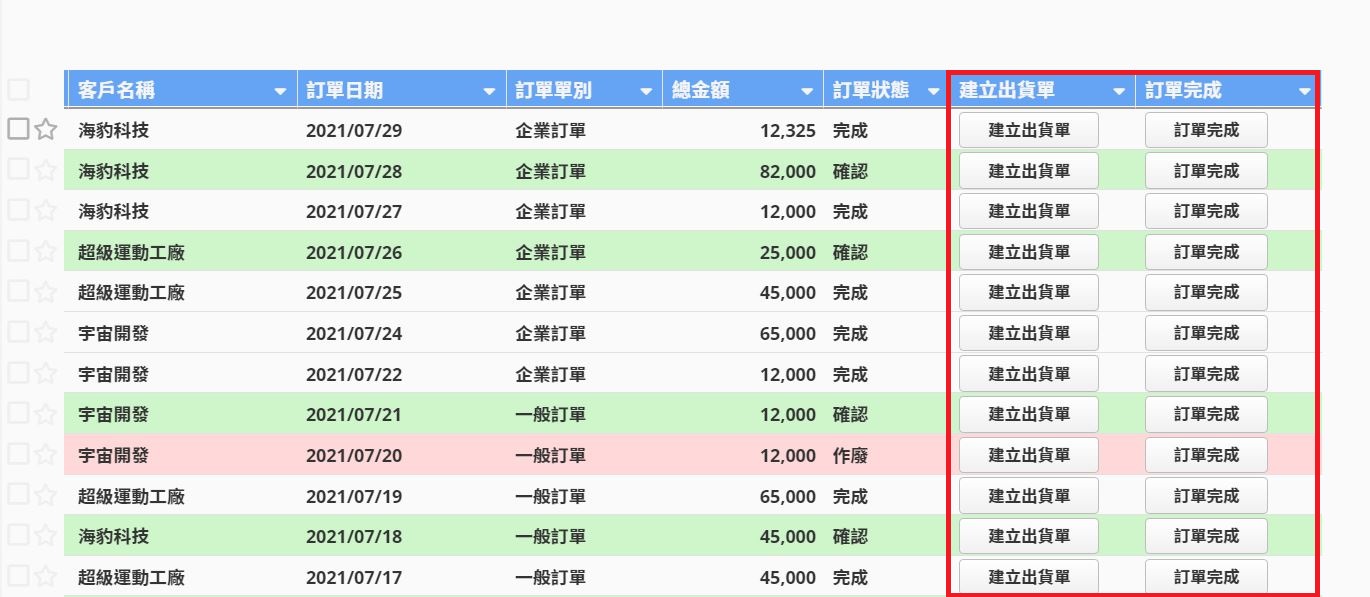将动作单击钮加入字段
如果表单中有设置好的动作单击钮,像是自订单击钮、归并打印及客制打印报表可以将它加入字段。
加入表单页
若表单中有动作单击钮,你可以透过拖曳方式从左侧工具条将单击钮加入字段中。
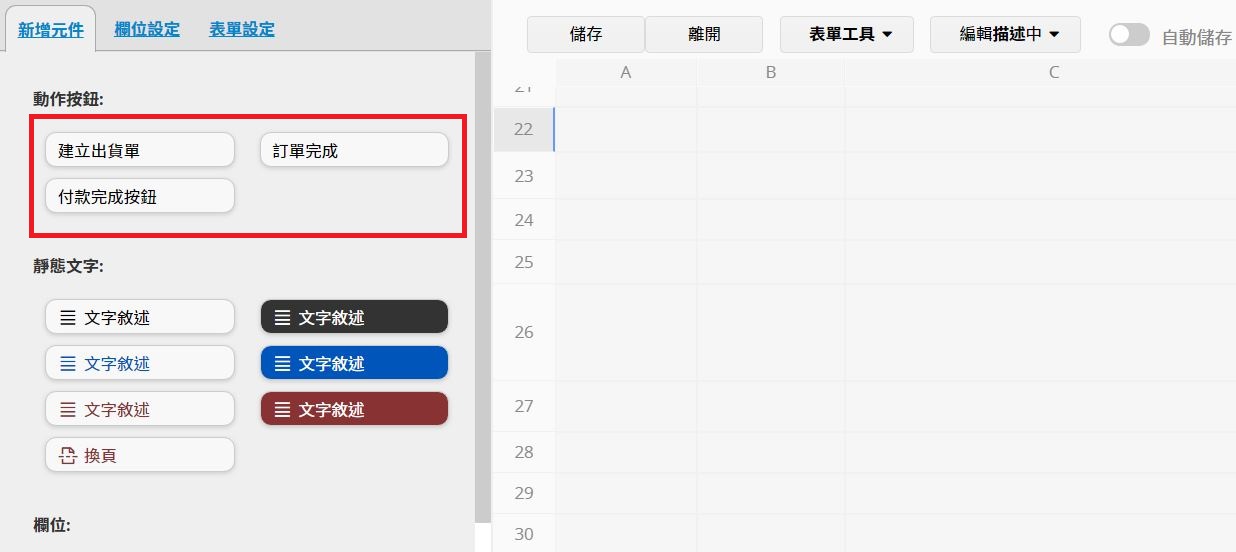
或是在空的字段点击右键,从菜单中插入动作单击钮。
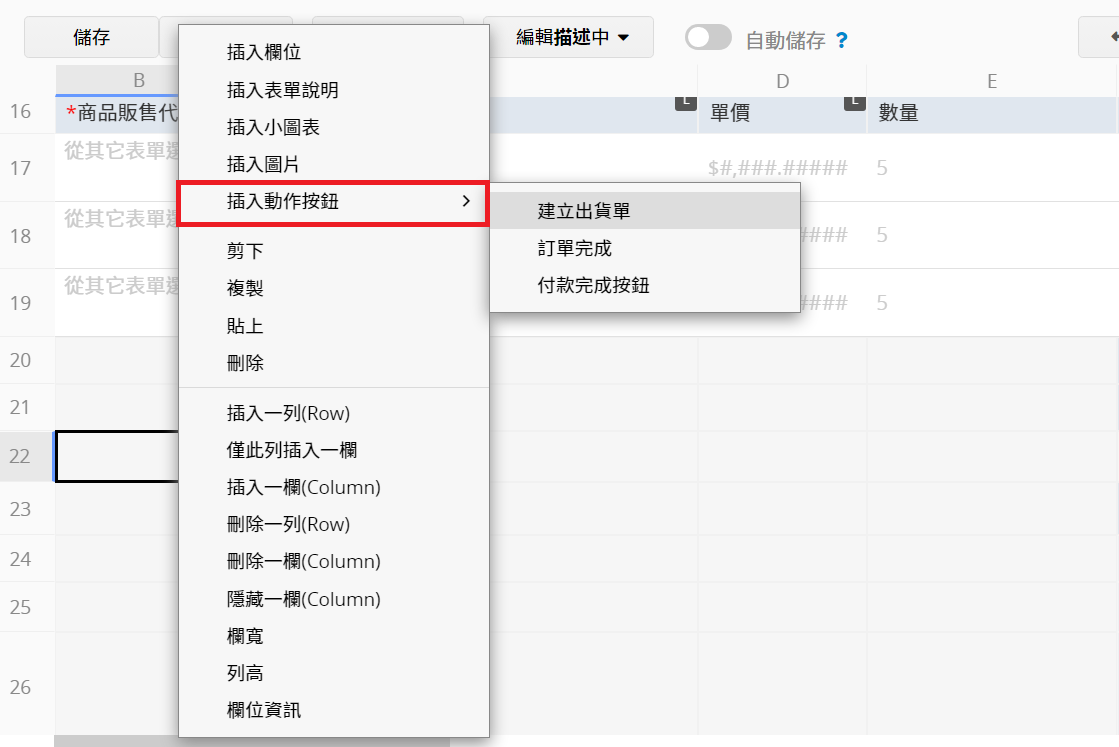
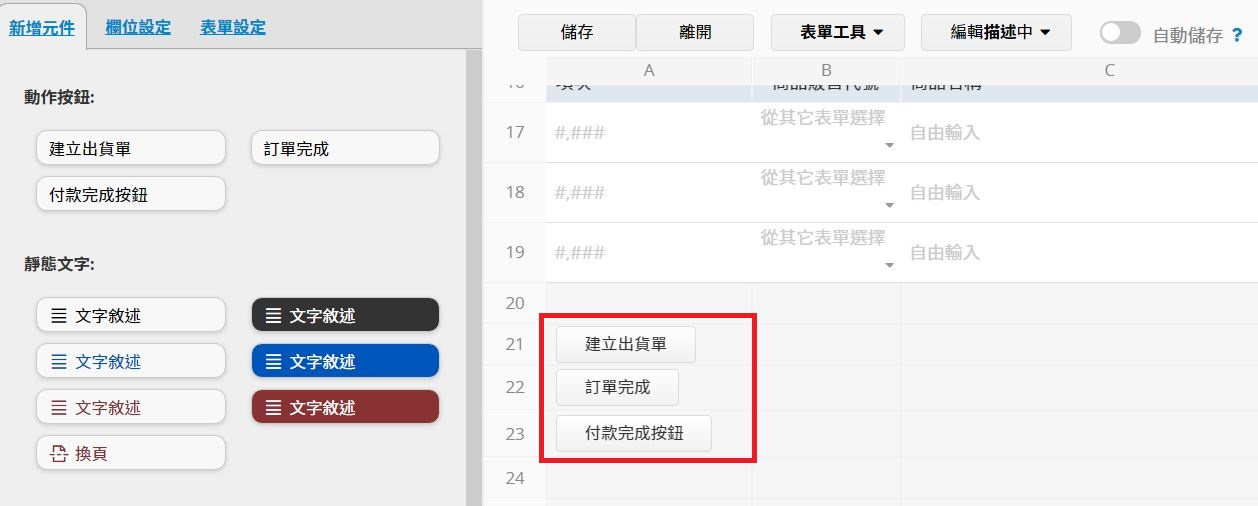
透过这个方式你就可以自由安排单击钮的位置。
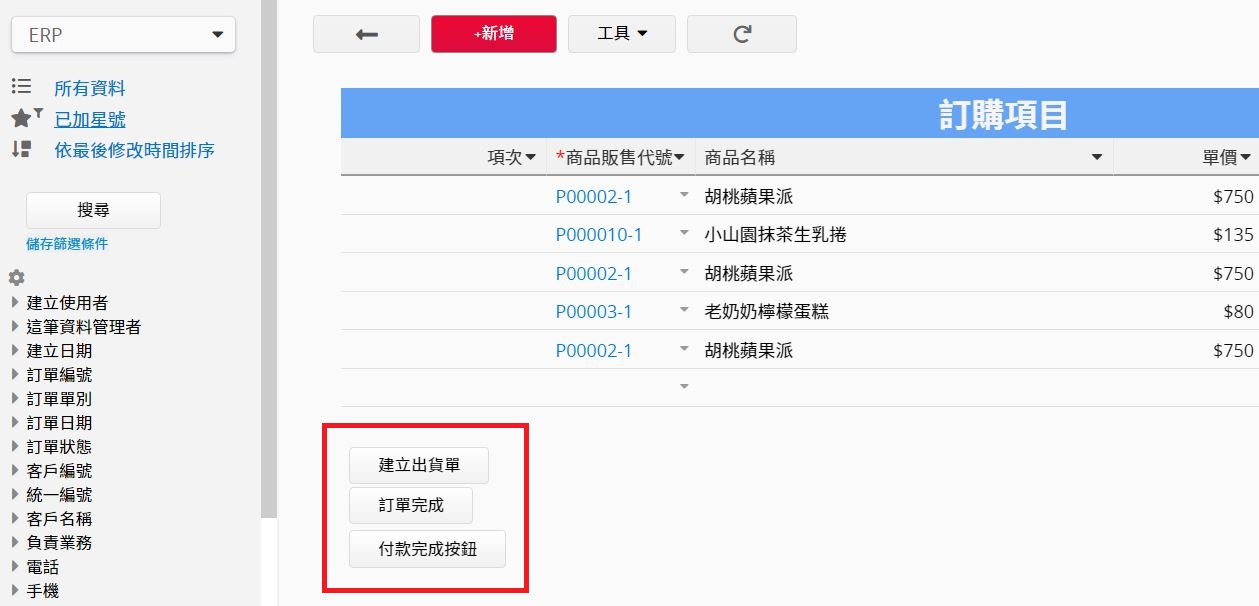
加入列表单
设置完动作单击钮后,你也可以将单击钮加为列表页中的字段来加快工作流程。
进入“列表页设计模式”,在字段选择器中可以看到动作单击钮,将要放入列表页的动作单击钮加入已选择字段。
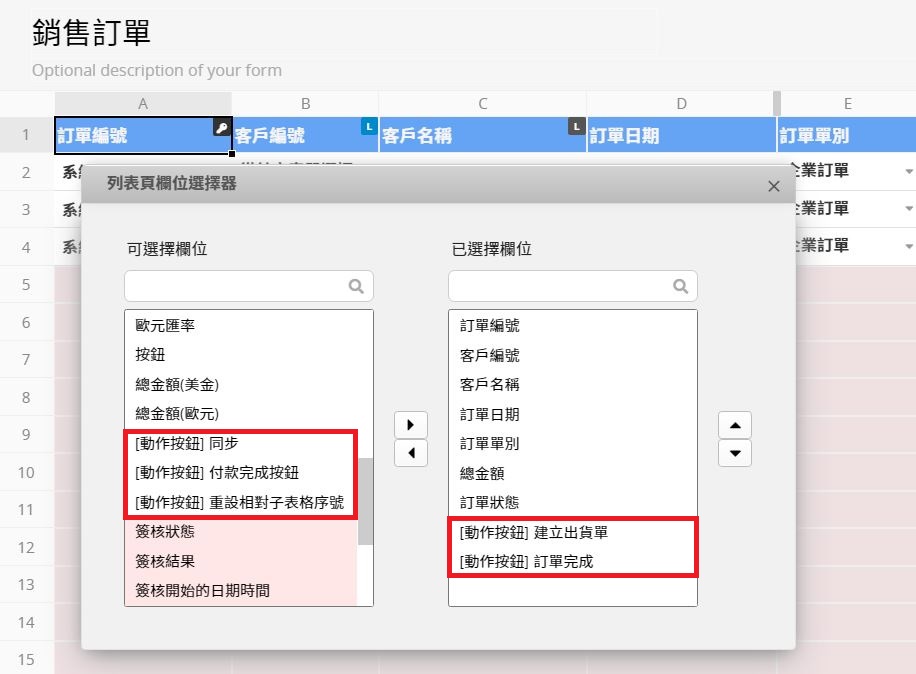
在列表页就可以直接针对每一笔数据操作动作单击钮,而不需要进入表单页。